Bilgisayarınızı Telefonunuzdan Nasıl Kapatırsınız?

Bilgisayarınızı Telefonunuzdan Nasıl Kapatırsınız?
Özel dosyalarınızı bulut depolamada saklamaktan hoşlanmıyor musunuz? Biz de hoşlanmıyoruz; özellikle de Ulusal Güvenlik Ajansı'nın PRISM projesinin yol açtığı tüm o kargaşadan sonra. Ancak bu, önemli bilgilerinize uzaktan erişim olanağından tamamen vazgeçmeniz gerektiği anlamına gelmiyor. Bulut hizmetleri, mobil cihazlarınızdan PC'nizde depolanan dosyalara uzaktan erişim için tek kesin çözüm değil. Polkast'ı birkaç saat kullandıktan sonra, bunda iyi bir şey olduğunu hemen anladım. Poklast, temelde Windows PC, Mac, Linux veya NAS depolama cihazınızda (ZyXel veya Synology gibi) depolanan dosyalara iOS, Android ve Kindle Fire'dan Wi-Fi veya internet üzerinden erişmenizi sağlayan kişisel bulutunuz gibi işlev görüyor.
Uygulamanın arkasındaki şirket 2010 yılına dayanıyor ve internet üzerinden verimli bir dosya erişim çözümü olarak kendini kanıtlamış durumda. Kuruluma başlamak oldukça basit; her şeyi çalışır hale getirmek için zahmetli bir kurulum sihirbazından geçmenize gerek yok. Aslında, başlangıçta düşündüğümden çok daha basit.
Yapmanız gereken ilk şey, Polkast'ın "Ana Üs" olarak adlandırdığı, dosyalara erişilecek bilgisayara ana bilgisayar uygulamasını indirmektir. İlk kez çalıştırdığınızda, uygulamadan bir Polkast hesabı oluşturmanız gerekecektir. Bunu yaptıktan sonra, ilgili e-posta ve parola bilgilerini kullanarak hesabınıza giriş yapın.
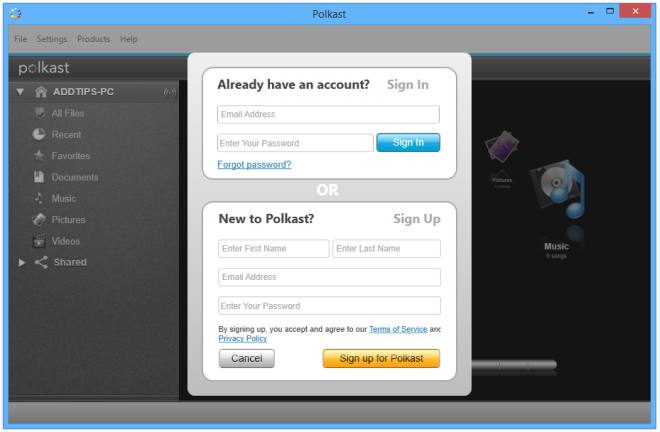
Polkast, birden fazla ana üs oluşturmayı destekler, ancak ücretsiz hesap sahipleri aynı anda yalnızca bir ana üs bağlayabilir. Giriş yaptıktan sonra, paylaşmak istediğiniz dosya ve klasörleri yönetebileceğiniz "pano" adı verilen ana arayüzle karşılaşırsınız. Sol tarafta, belgeleriniz, müzikleriniz, resimleriniz, videolarınız, favorileriniz, son kullanılanlarınız ve paylaşılan öğeleriniz arasında gezinmenizi sağlayan bir kenar çubuğu bulunur.
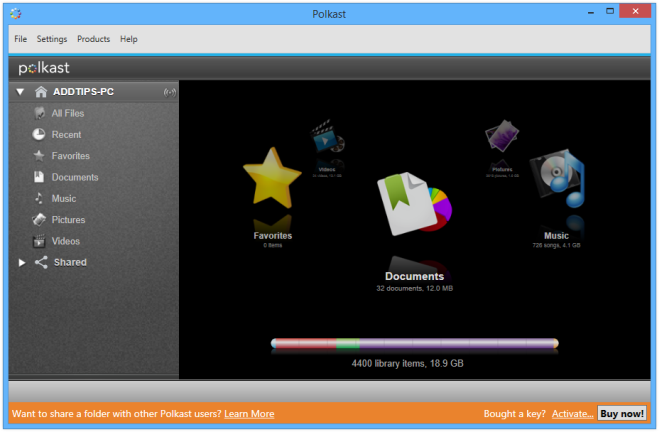
Mobil uygulamadan erişilebilmesini istediğiniz dosyaları yönetmek için menü çubuğundan Ayarlar > Erişimi Yönet'e tıklayın; klasör ekleyebileceğiniz veya kaldırabileceğiniz küçük bir pencere açılacaktır. Polkast ayrıca, uzaktan erişmek istemeniz halinde iTunes arşivinizi entegre etmenize de olanak tanır.
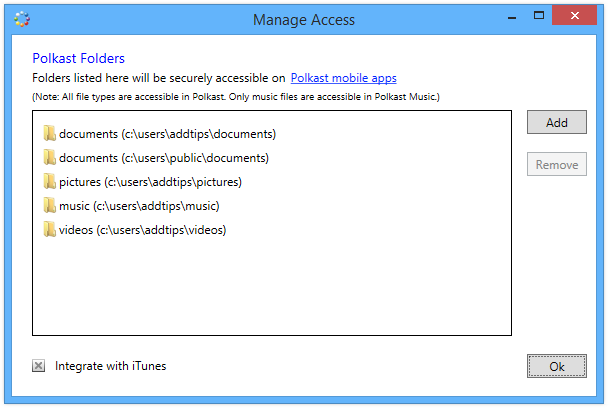
Ana üssünüzü yapılandırdıktan sonra, mobil uygulamayı indirme zamanı geldi. Android sürümünü denedim ve ana üssüme bağlanırken herhangi bir sorun yaşamadım. İşte nasıl çalıştığı:
Mobil cihazınızda Polkast'ı başlatın, istendiğinde Polkast hesap bilgilerinizle oturum açın, daha önce oluşturduğunuz varsayılan Ana Üssünüzü seçin; mobil cihazınız Polkast'a bağlanacaktır.
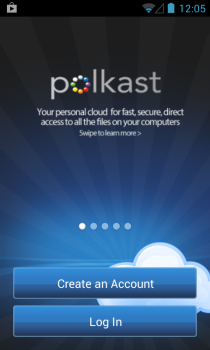
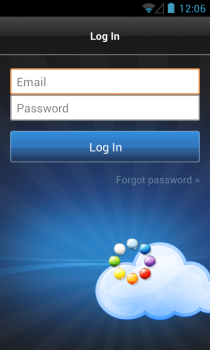
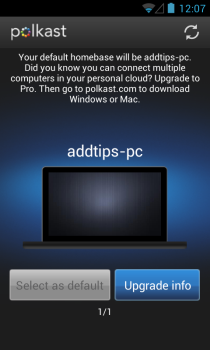
Daha sonra, kullandığınız bağlantı türüne bağlı olarak, bilgisayarınızdan paylaştığınız dosyalara Wi-Fi veya internet üzerinden erişebilirsiniz. Hizmetin ilginç yanı, dosyalarınıza internet üzerinden erişilemediğinde otomatik olarak size bildirim göndermesi ve eviniz ile mobil cihazınız aynı Wi-Fi ağındaysa, yerel ağ üzerinden erişmenizi önermesidir.
Dosyalarınıza doğrudan Android veya iOS cihazınızdan erişmenin yanı sıra, istediklerinizi yerel olarak telefonunuza veya tabletinize indirebilirsiniz.
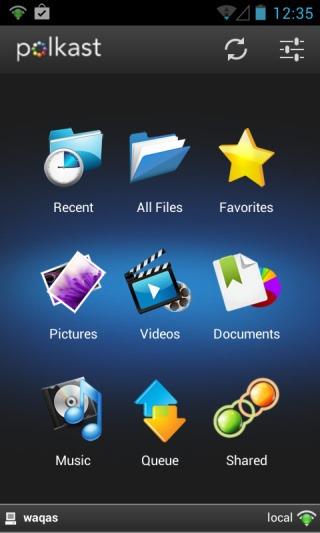
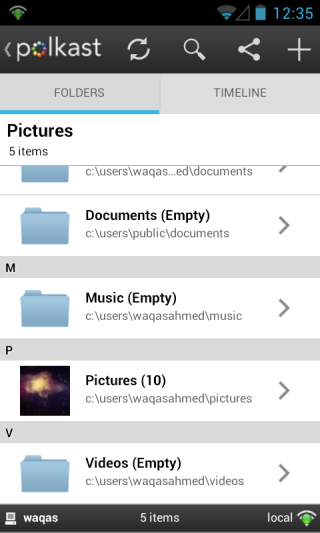
Polkast'ı sevmemek için bir sebep olup olmadığından emin değilim. Hızlı, ücretsiz ve sunduğu özellikler açısından oldukça işlevsel. Ayrıca, ana üssünüzü diğer Polkast kullanıcılarıyla paylaşmak isterseniz, ek avantajlar sunan Pro hesabına her zaman yükseltebilirsiniz.
Bilgisayarınızı Telefonunuzdan Nasıl Kapatırsınız?
Windows Update temel olarak kayıt defteri ve farklı DLL, OCX ve AX dosyalarıyla birlikte çalışır. Bu dosyalar bozulursa, Windows Update'in çoğu özelliği devre dışı kalır.
Son zamanlarda mantar gibi yeni sistem koruma paketleri ortaya çıkıyor, hepsi bir başka anti-virüs/spam tespit çözümü getiriyor ve eğer şanslıysanız
Windows 10/11'de Bluetooth'u nasıl açacağınızı öğrenin. Bluetooth cihazlarınızın düzgün çalışması için Bluetooth'un açık olması gerekir. Endişelenmeyin, çok kolay!
Daha önce, kullanıcıların PDF dosyalarını birleştirme ve bölme gibi seçeneklerle belgeleri PDF dosyalarına dönüştürmesine olanak tanıyan güzel bir PDF okuyucu olan NitroPDF'yi incelemiştik.
Hiç gereksiz karakterler içeren bir belge veya metin dosyası aldınız mı? Metinde çok sayıda Yıldız, Tire, Boşluk vb. var mı?
Görev çubuğumda Windows 7 Başlat Küresi'nin yanındaki küçük dikdörtgen Google simgesi hakkında o kadar çok soru sordu ki sonunda bunu yayınlamaya karar verdim
uTorrent, torrent indirmek için açık ara en popüler masaüstü istemcisidir. Windows 7'de benim için kusursuz çalışsa da, bazı kişiler
Bilgisayarda çalışırken herkesin sık sık ara vermesi gerekir, ara vermediğiniz takdirde gözlerinizin dışarı fırlama olasılığı çok yüksektir (tamam, dışarı fırlama değil)
Sıradan bir kullanıcı olarak çok alışkın olduğunuz birkaç uygulama olabilir. Yaygın olarak kullanılan ücretsiz araçların çoğu zahmetli bir kurulum gerektirir.







